- מְחַבֵּר Abigail Brown [email protected].
- Public 2023-12-17 06:48.
- שונה לאחרונה 2025-01-24 12:10.
כלי Paint 3D של מיקרוסופט משמש בעיקר למניפולציה ויצירת מודלים תלת מימדיים, אבל אתה יכול גם להתחיל בתמונה דו מימדית ולבצע מעט קסם, כפי שמתואר להלן, בעצם "להמיר" ציור דו מימדי לאובייקט תלת מימד.
למרבה הצער, התהליך לעשות זאת אינו פשוט כמו הקשה על כפתור 2D-to-3D (זה לא יהיה נחמד!). המרת תמונה דו-ממדית למודל תלת-ממדית עשויה להיות כרוכה בהעתקת חלקים מהתמונה, שימוש בכלי מברשת לצביעה של צבעים ועיצובים, סיבוב ומיקום אובייקטים ועוד.
הנה איך לעשות את זה:
הפוך את הבד גדול מספיק לשתי תמונות
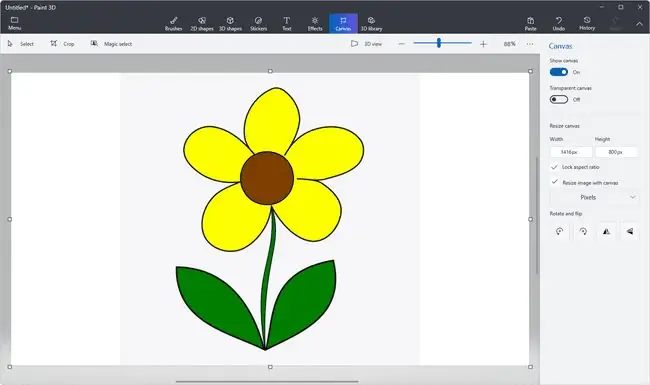
עבור לקטע Canvas וגרור את התיבות המקיפות את הבד, או כוונן ידנית את ערכי הרוחב/גובה בצד ימין, כדי להבטיח שהבד יוכל לתמוך לא רק תמונה דו-ממדית אבל גם מודל התלת-ממד.
פעולה זו מקלה בהרבה על דגימת התמונה כך שתוכל להחיל את אותם צבעים וצורות על מודל התלת-ממד.
עבור אל Menu > Insert כדי לייבא את התמונה הדו-ממדית על הבד.
השתמש בכלי השרבוט התלת-ממדיים כדי להעתיק את התמונה הדו-ממדית
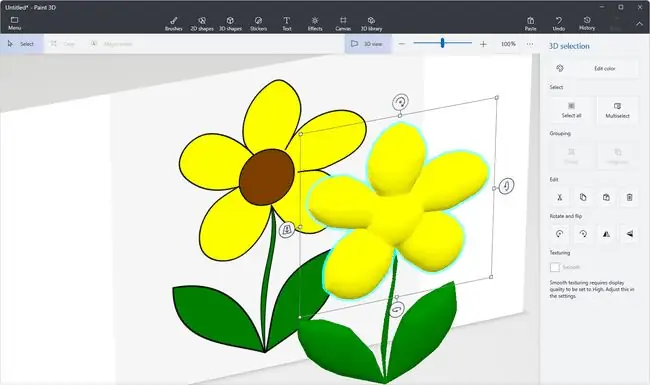
אנחנו צריכים להעתיק את הצורות והצבעים מהתמונה. אנחנו נעשה רכיב אחד בכל פעם.
בדוגמה שלנו עם הפרח הזה, אתה יכול לראות שתחילה תיארנו את עלי הכותרת עם כלי השרבוט הרך, ולאחר מכן עשינו את אותו הדבר עם הגבעול והעלים.
לאחר שהתמונה אותרה, גרור אותה הצידה כדי לבנות את המודל התלת-ממדי. תוכל לבצע כוונון עדין מאוחר יותר. לעת עתה, אנחנו רק רוצים שהחלקים השונים של מודל התלת-ממד יתקיימו בצד.
צבע ועצב את הדגם על סמך התמונה הדו-ממדית
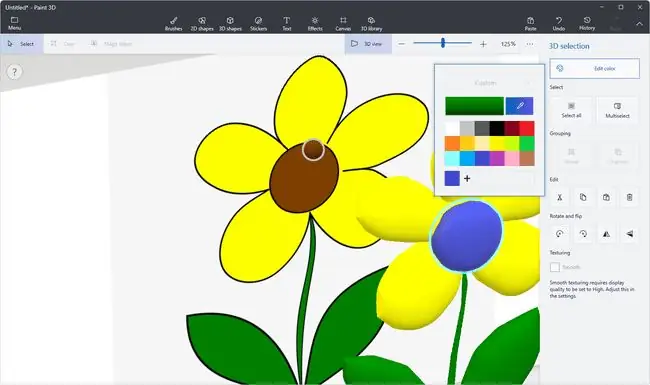
קל להשוות את התמונות הדו-ממדיות והתלת-ממדיות מכיוון שהצבנו אותן ממש אחת ליד השנייה. השתמש בזה לטובתך כדי לזהות במהירות את הצבעים והצורות הספציפיות הדרושים כדי ליצור מחדש את התמונה בתלת-ממד.
בתפריט Brushes יש כמה כלים המאפשרים לך לצייר ולצייר ישירות על הדגם. מכיוון שיש לנו תמונה פשוטה עם צבעים וקווים קלים, נשתמש בכלי ה-Fill bucket כדי לצבוע שטחים גדולים בבת אחת.
כלי הטפטפת מתחת לכלי הציור מיועד לזיהוי צבע מהבד. אנחנו יכולים להשתמש בזה, יחד עם כלי המילוי, כדי לצבוע במהירות את הפרח באותם צבעים שרואים בתמונה הדו-ממדית.
אתה יכול להשתמש בתפריט Stickers כדי לבחור רכיבים של התמונה הדו-ממדית, ולאחר מכן באפשרות Make 3D כדי לגרום לזה לקפוץ. הקנבס. עם זאת, פעולה זו לא תהפוך את התמונה לתלת-ממדית באמת, אלא פשוט תדחוף אותה מהרקע.
חשוב גם לזהות את איכויות התלת-ממד של התמונה כמו שטוחות, עגולות ומאפיינים אחרים שלא בהכרח ברורים מהסתכלות בגרסת הדו-ממד. מכיוון שאנו יודעים כיצד נראים פרחים במציאות, אנו יכולים לבחור כל אחד מהחלקים שלו ולהפוך אותם לעגלגלים, ארוכים יותר, עבים יותר וכו', על סמך איך שנראה פרח בפועל.
השתמש באותה שיטה כדי להתאים את מודל התלת-ממד שלך כדי להפוך אותו למציאותי יותר. זה הולך להיות ייחודי עבור כל דגם, אבל עם הדוגמה שלנו, עלי הכותרת של הפרחים היו צריכים להתנפח, וזו הסיבה שהשתמשנו בשרבוט התלת-ממד הרך במקום בקצה החד, אבל אז השתמשנו בקצה החד עבור החלק המרכזי מכיוון שהוא לא ממש אותו חומר.
סדר כהלכה את רכיבי התלת-ממד

שלב זה יכול להיות קשה אם אינך כבר מכיר כיצד להזיז אובייקטים במרחב תלת-ממדי. בעת בחירת חלק כלשהו בדגם שלך, ניתנים לך מספר לחצנים ופקדים המאפשרים לך לשנות את הגודל, לסובב ולהזיז אותם בתוך הקנבס.
כפי שניתן לראות בדוגמה שלנו, ניתן להזיז את הגבעול בחופשיות לכל מיקום, אך כדי לגרום לו להיראות יותר כמו פרח אמיתי, עליו להיות מאחורי עלי הכותרת אך לא רחוק מדי, אחרת אנו מסתכנים שניים לא מתחברים בכלל.
אתה עלול למצוא את עצמך כל הזמן עובר ויוצא מ- תצוגת תלת-ממד כדי שתוכל לראות איך כל החלקים השונים נראים כאשר רואים אותם כמכלול.
בהתאם לכלי שבו אתה משתמש, ייתכן שתגלה שאינך יכול להזיז את האובייקטים יותר. פשוט השתמש ב- Select כדי לבחור פריט שברצונך להעביר.
לחלופין לחתוך את המודל התלת-ממדי מהבד
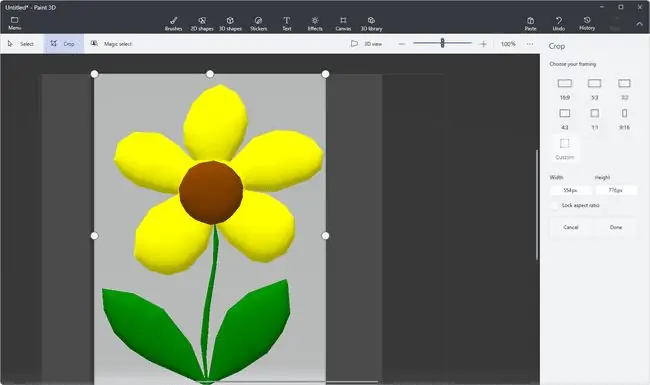
כדי להוציא את המודל התלת-ממדי מהבד המכיל את התמונה הדו-ממדית, פשוט חזור לאזור Canvas והשתמש בכלי החיתוך כדי לחתוך את מה שאתה רוצה לשמור.
פעולה זו מאפשרת לייצא את הדגם לפורמט קובץ תלת-ממדי מבלי שהתמונה המקורית תהיה תקועה על רקע הקנבס. Paint 3D תומך בייצוא לקבצי GLB ו-3MF.






